Word2019文档中将文本转换为表格的方法
当用户已经使用在Word文档中记录下需要的内容,却需要使用表格来表现时,可以直接将文本内容转换为表格。在转换的过程中,只要设置好文字分隔位置,就可以快速进行转换。本文讲述了Word2019文档中将文本转换为表格的方法。
1、执行“文本转换为表格”命令。打开原始文件,❶选中文档中的正文部分,❷切换至“插入”选项卡,❸单击表格”组中的“表格”按钮,❹在展开的列表中单击“文本转换为表格”选项,如图所示。

2、将文本转换为表格。弹出“将文字转换成表格”对话框,由于文档中的文本已用空格进行了分隔,❶所以对话框中自动将“列数”设置为“5”,❷“文字分隔位置”设置为“空格”,如图所示,然后单击“确定”按钮。
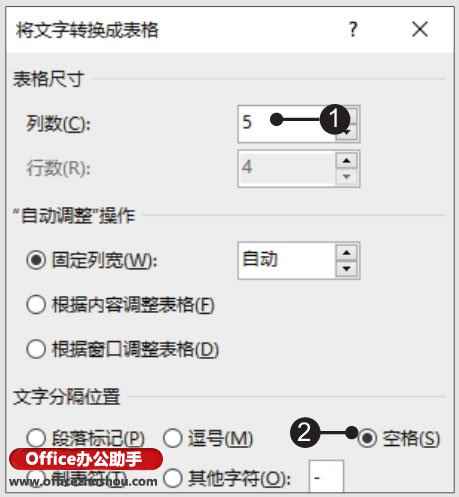
3、显示文本转换为表格的效果。经过以上操作,就完成了将文本转换为表格的操作,效果如图所示。
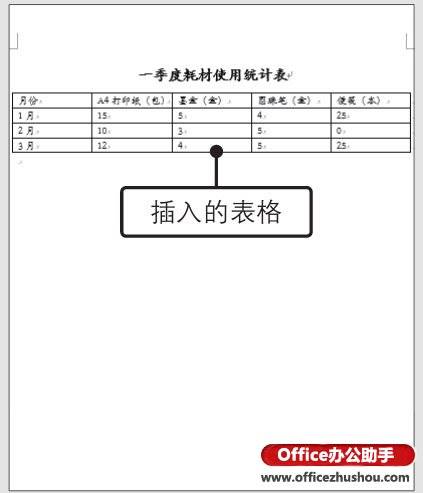
知识点拨
添加文字分隔位置
将文本转换为表格前,文本中必须要有文字分隔位置,如果文档中没有,可以在转换前手动添加,使用段落标记、逗号、空格、制表符都可以进行分隔。

